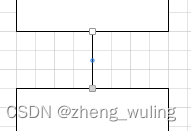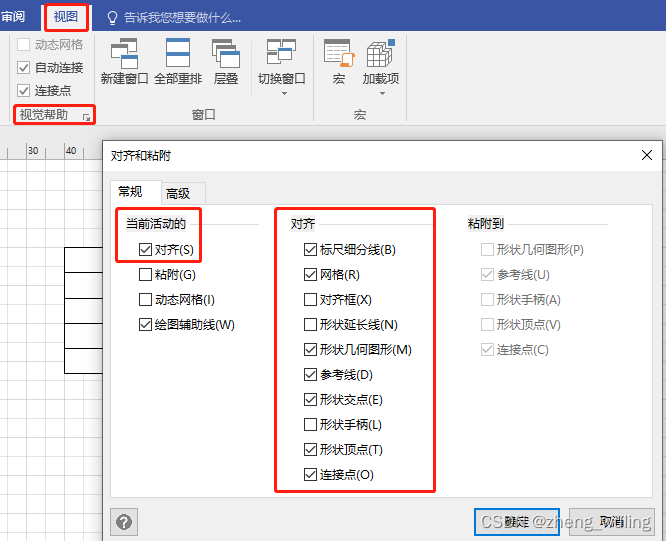visio使用小技巧 |
您所在的位置:网站首页 › visio2003如何取消跨线 › visio使用小技巧 |
visio使用小技巧
|
文章目录
1.取消首字母自动大写2.跨线设置3.粘附和取消粘附4.对齐5.调整画布大小6.连接线任意位置弯折
总结
1.取消首字母自动大写
文件 -> 选项 -> 校对 -> 自动更正选项 -> 自动更正 -> 句首字母大写 2.跨线设置选中连接线 提示:更改新创建的连接线的默认粘附设置,但不更改现有连接线的粘附设置. 见下图:视图->视觉帮助->粘附 视图 -> 视觉帮助 -> 对齐 对齐和粘附页面的高级中可以设置对齐强度 按住ctrl键,鼠标移到画布边缘,按住拖动即可 6.连接线任意位置弯折选中该连接线,把鼠标指针放在该线的某中点上按住Shift键进行拖拽 总结例如:本文主要总结介绍了visio使用过程中一些常见实用的小技巧,方便快速画出更漂亮的图。 |
【本文地址】
今日新闻 |
推荐新闻 |
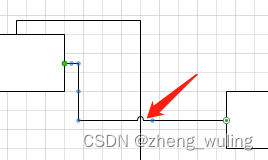 设计 -> 连接线 -> 显示跨线
设计 -> 连接线 -> 显示跨线 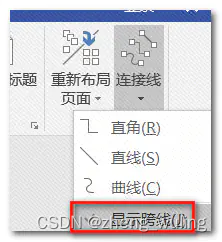 去掉显示跨线:
去掉显示跨线: 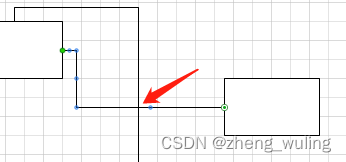
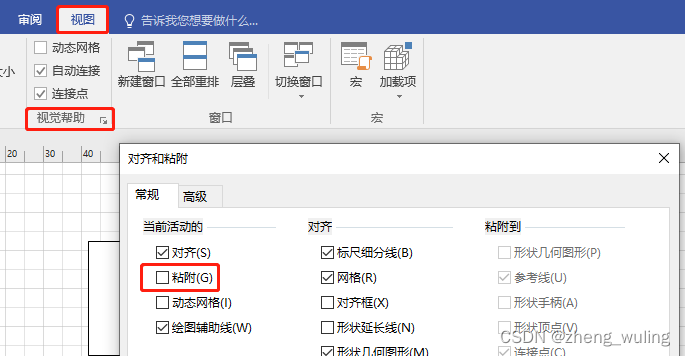 粘附的连接线其端点处显示如下所示:
粘附的连接线其端点处显示如下所示: 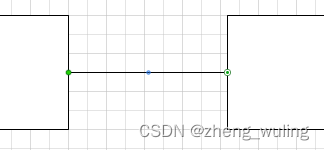 取消粘附的连接线在其端点处显示如下所示:
取消粘附的连接线在其端点处显示如下所示: